Tarvitsetko luettelon tietoja, jotka sinun on esitettävä käänteisessä järjestyksessä? Tietojen lajittelu Excelissä on helppoa, kun käytät oikeita toimintoja. Tässä oppaassa näytän vaihe vaiheelta, miten voit kääntää Excelissä luettelon käyttämällä toimintoa "LAKAISENAJA". Tämä on erityisen hyödyllistä, jos haluat esimerkiksi esittää nimiä tai muita tietoja tietyssä järjestyksessä. Seuraa vain tätä ohjetta, niin pystyt esittämään tietosi nopeasti ja helposti käänteisessä järjestyksessä.
Tärkeimmät havainnot
- Voit käyttää toimintoa "LAKAISENAJA" tietojen esittämiseen käänteisessä järjestyksessä.
- Rivitoiminnot muiden toimintojen sisällä mahdollistavat joustavan tietojen käsittelyn Excelissä.
- Muutamalla askeleella saat luotua käänteisen luettelon ilman manuaalista puuttumista.
Vaihe-vaiheelta ohje
Ensinnäkin avataan Excel-dokumentti ja varmistetaan, että ne tiedot, jotka haluat kääntää, on syötetty sarakkeeseen.
Saavuttaaksesi käänteisen lajittelun, näytän sinulle nyt, miten käytät toimintoa "LAKAISENAJA".
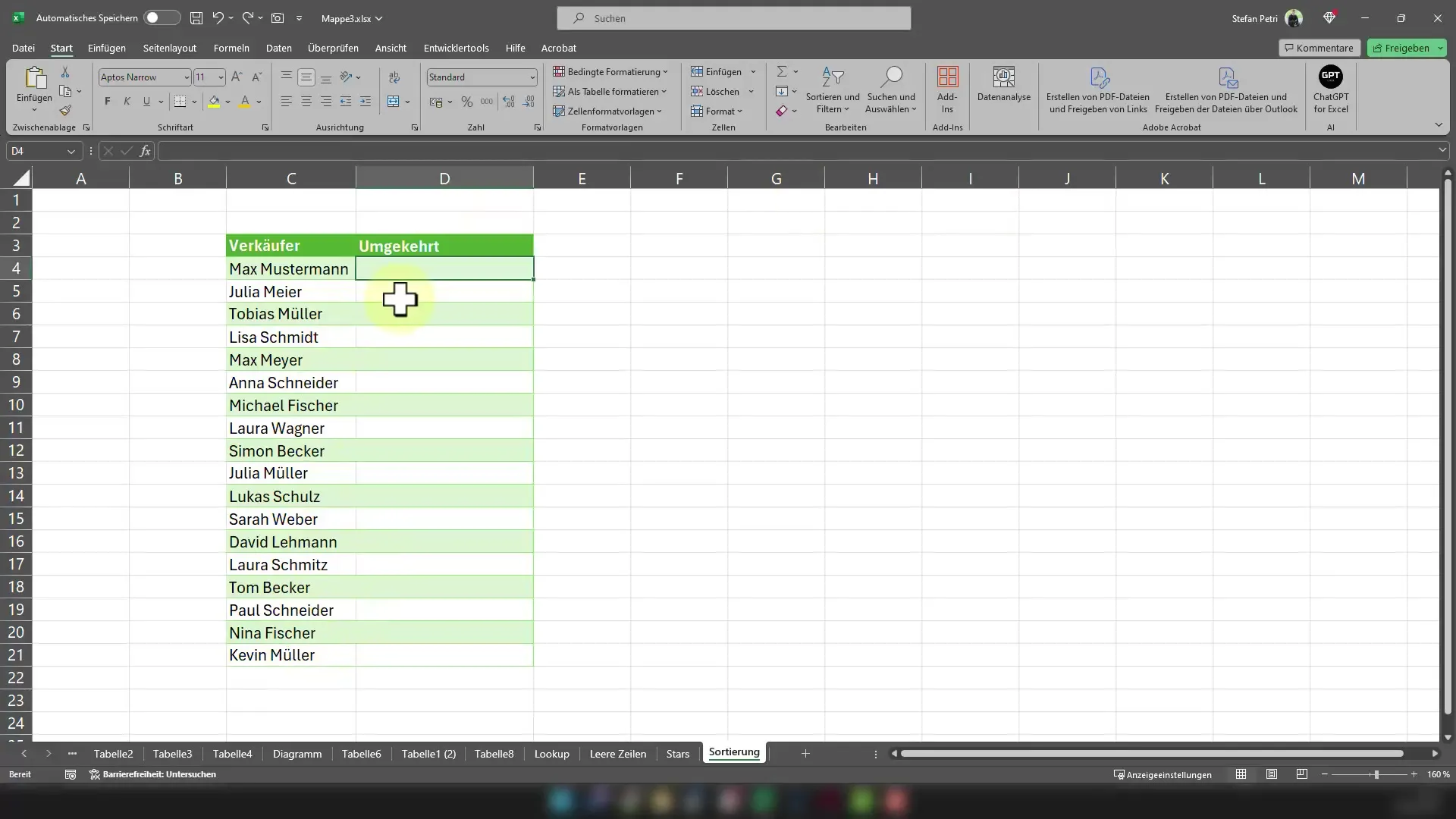
Valitse ensin kohdesolu, johon haluat käännetyt tiedot näkyviin. Oletetaan, että alkuperäiset tiedot ovat sarakkeessa A. Aseta kohdistin soluun, johon haluttu tulos tulostetaan.
Kun olet määrittänyt rivinumeron, käytämme päätoimintoa tietojen lajitteluun. Oletetaan, että haluat kääntää koko listan sarakkeesta A, silloin koodi näyttää tältä: =LAKAISENAJA(A:A).
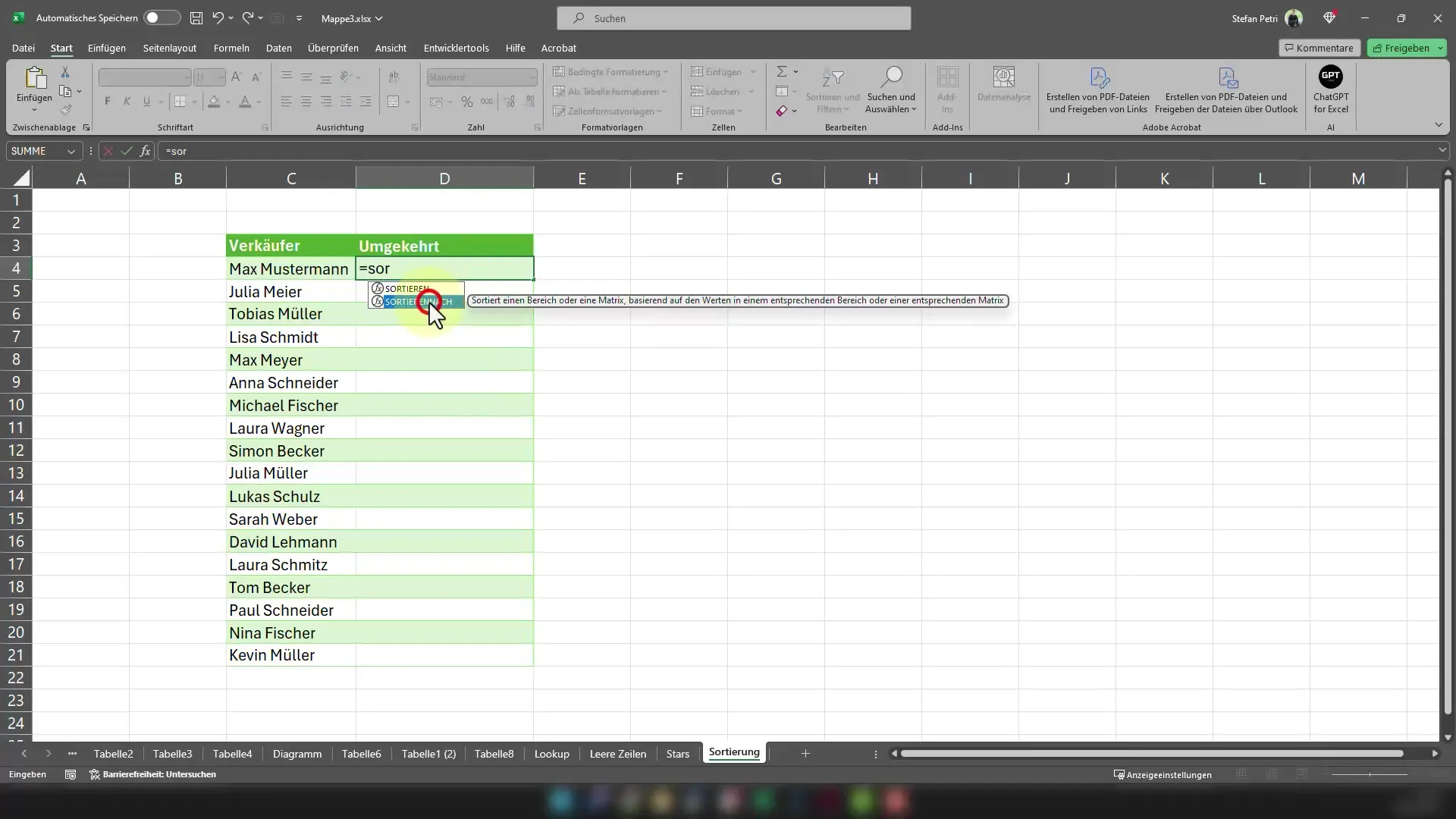
Seuraavaksi tulee seuraava vaihe, jossa ilmoitamme haluavamme lajitella datat käänteisessä järjestyksessä. Lisäämme oikean argumentin tämän saavuttamiseksi. Tee tämä lisäämällä puolipiste ja sitten järjestyksen argumentti (1 nousevaan, -1 laskevaan). Tässä vaiheessa annamme argumentiksi -1, jotta saamme käänteisen järjestyksen.
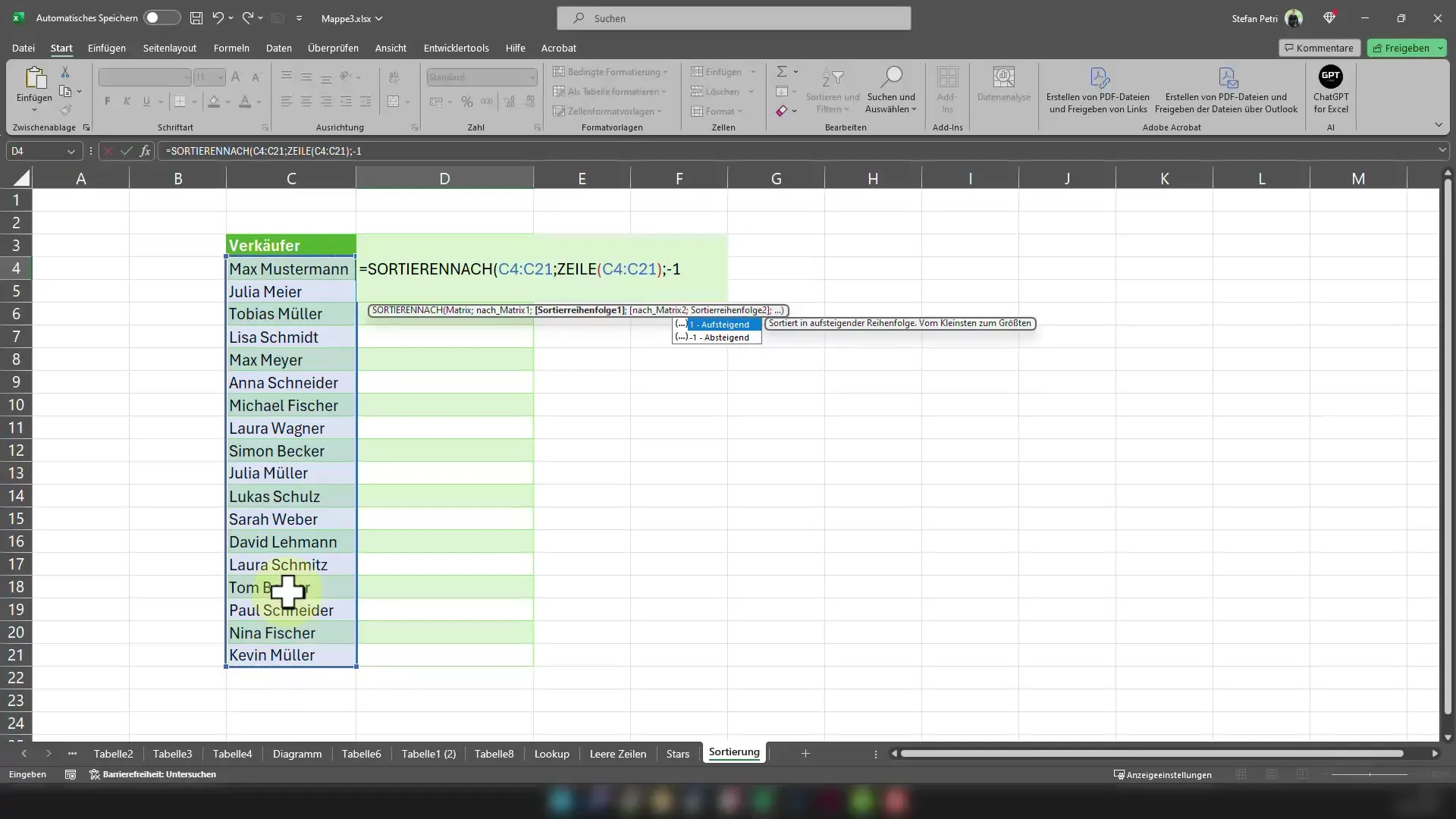
Paina Enter, ja tulos näyttää tältä:
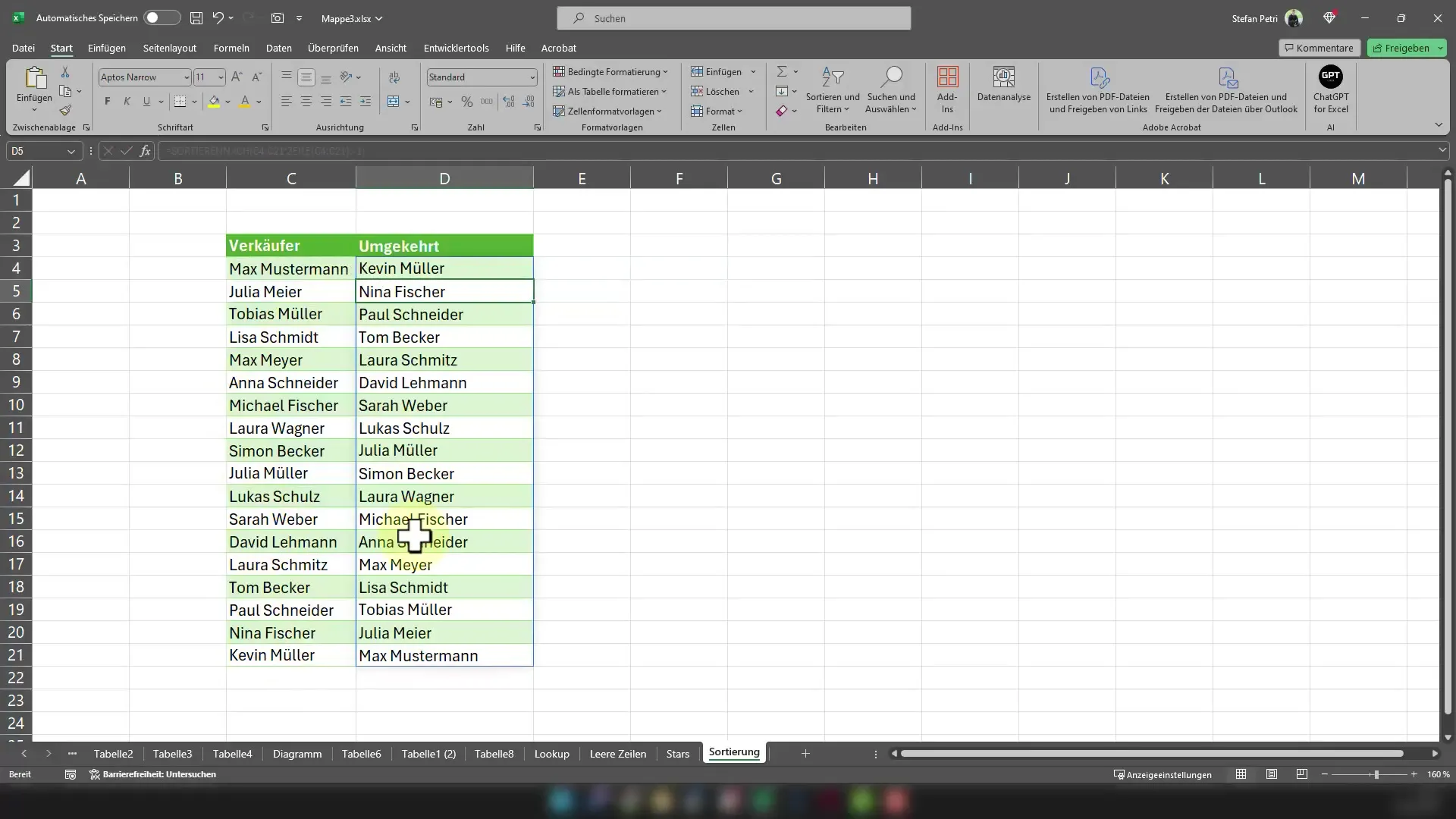
Kokonainen kaava näyttää tältä: =LAKAISENAJA(C4:C21;RIVI(C4:C21);-1)
Kun olet syöttänyt kaavan, vahvista se painamalla Enter. Katso tulosta! Nyt olet käännyttänyt datasi kokonaan. Tämä on helppo ja tehokas tapa käsitellä tietojasi tarpeidesi mukaisesti.
Yhteenveto
Tässä ohjeessa opit, miten voit kääntää luettelon Excelissä käyttämällä toimintoa "LAKAISENAJA". Tällä tekniikalla voit esittää nopeasti ja tehokkaasti tietoja ilman manuaalista lajittelua. Ymmärtämällä toimintaperiaate yhdistettynä rivitoimintoon sinulla on nyt arvokas taito, joka on hyödyllinen erilaisissa taulukko sovelluksissa.
Usein kysytyt kysymykset
Kuinka toimin, jos haluan kääntää vain tiettyjä alueita?Voit yksinkertaisesti säätää aluetta antamalla tarkat soluviittaukset LAKAISENAJA-toimintoon.
Voinko kääntää myös tekstitiedot?Kyllä, menetelmä toimii niin teksti- kuin numerotiedoillekin.
Onko mahdollista kääntää useita sarakkeita samanaikaisesti?LAKAISENAJA-toiminnolla tämä ei ole suoraan mahdollista. Sinun täytyy kääntää sarakkeet peräkkäin.


